Photoshop Elements : ajuster la luminosité et le contraste de ses photos
Photo trop sombre ou trop claire, il est fréquent de vouloir ajuster la luminosité et le contraste de ses photos. En ajoutant un calque de réglage, vous pouvez moduler l’éclairage d’une image tout en préservant l’image originale.
Prérequis : Aucun
Image source : Mosaique.jpg
Temps de réalisation : 5 minutes
1) Ouvrez votre image. Les couleurs de cette mosaïque apparaissent très sombres et manquent d’éclat. Dans le panneau Calques, cliquez sur l’icône Créer un calque de remplissage ou de réglage et choisissez Luminosité > Contraste. Le panneau Réglages apparaît à l’écran.
2) Déplacez le curseur de luminosité vers la droite afin d’éclaircir votre image, nous optons dans cet exemple pour une valeur de 100. Ajustez également le contraste en déplaçant le curseur vers la droite afin de modifier la tonalité de l’image. Vous pouvez visualiser en temps réel un aperçu des modifications effectuées pour ajuster au mieux vos réglages.
3) Le calque de réglage inclut un masque de fusion. Principal intérêt : la possibilité de peindre en noir sur ce masque pour définir les zones de l’image auxquelles ne doivent pas être appliqués les réglages. Activez l’outil Pinceau (B), sélectionnez le noir en couleur de premier plan et peignez les zones à exclure.
4) Si vous souhaitez tester plusieurs réglages différents, il suffit d’ajouter un nouveau calque de réglages dans le panneau Calques puis d’afficher / masquer chaque calque pour les comparer dans le panneau Calques. L’image originale reste intacte et accessible à tout moment si vous n’étiez pas satisfait des transformations effectuées.
Extrait de Travaux pratiques avec Photoshop Elements
De Karine Warbesson
Collection: Travaux pratiques, Dunod
2011 – 128 pages – 193×250 mm
EAN13 : 9782100559145
18,05 €
Voir la fiche détaillée du livre sur le site web de dunod


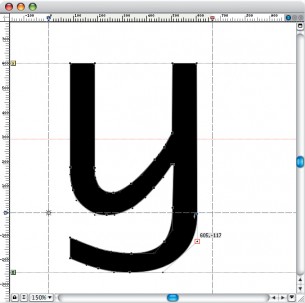
 Inscrivez vous à la newsletter des éditions Dunod
Inscrivez vous à la newsletter des éditions Dunod